
Trong phần tiếp theo, chúng ta sẽ xem xét You-Get. Đây là một chương trình CLI được viết bằng Python. Sẽ cho phép chúng tôi cho phép bạn tải xuống hình ảnh, âm thanh và video từ một số trang web phổ biến chẳng hạn như Youtube, Facebook, Twitter, Vimeo và nhiều hơn nữa. Anh ấy hiện có khoảng 80 trang web được hỗ trợ. Ai quan tâm đến nó, bạn có thể xem danh sách đầy đủ các trang web được hỗ trợ trong trang web của mình.
You-Get không chỉ là một trình tải xuống. Bạn cũng có thể cho phép chúng tôi phát video trực tuyến tới trình phát đa phương tiện hoặc trình duyệt của chúng tôi. Nó thậm chí sẽ cung cấp cho chúng tôi tùy chọn để tìm kiếm video trên google. Chúng ta chỉ cần nhập cụm từ tìm kiếm và You-Get sẽ tìm kiếm nó trên google và tải xuống video phù hợp nhất. Một tính năng khác cần làm nổi bật là nó cho phép bạn tạm dừng và tiếp tục tải xuống. Nó là một ứng dụng hoàn toàn miễn phí và đa nền tảng hoạt động trên Gnu / Linux, Mac OS và Windows.
Cài đặt You-get
Trước khi bắt đầu cài đặt, chúng ta sẽ phải đảm bảo rằng chúng tôi đã cài đặt các yêu cầu sau:
Khi các điều kiện tiên quyết đã được hoàn thành, phải nói rằng You-Get có thể được cài đặt theo nhiều cách. Phương pháp được khuyến nghị chính thức là sử dụng trình quản lý gói Pip. Hãy ghi nhớ rằng chúng ta phải cài đặt phiên bản Python 3 của pip.
Phần sau sẽ được chạy trong terminal (Ctrl + Alt + T):

pip3 install you-get
Một cách khác để cài đặt chương trình này, và đó là cách mà tôi đã thử viết bài đăng này, là tải xuống phiên bản ổn định từ Trang GitHub. Sau khi tải xuống, chúng tôi sẽ chỉ phải giải nén gói. Bây giờ, bên trong thư mục đã được tạo, hãy chạy lệnh sau:
sudo python3 setup.py install
Bắt đầu với bạn-Nhận
Cách sử dụng gần giống như tiện ích youtube-dl, vì vậy tôi tưởng tượng rằng nó sẽ không phức tạp cho bất kỳ ai.
Tải video
Để tải xuống video, chỉ cần chạy:
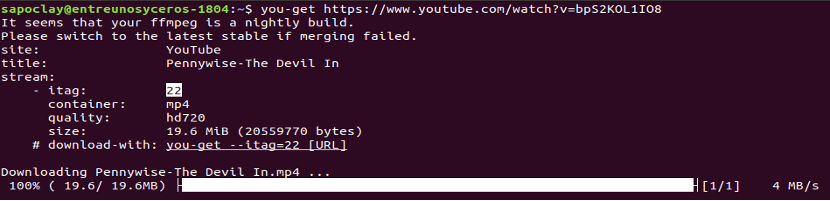
you-get https://www.youtube.com/watch?v=bpS2KOL1IO8
Bạn có thể quan tâm xem chi tiết video trước khi tải xuống. Với You-Get, bạn có thể lấy dữ liệu này bằng cách sử dụng tùy chọn '-i'. Tùy chọn này sẽ cung cấp cho bạn tất cả các định dạng và chất lượng có sẵn của video nhất định:
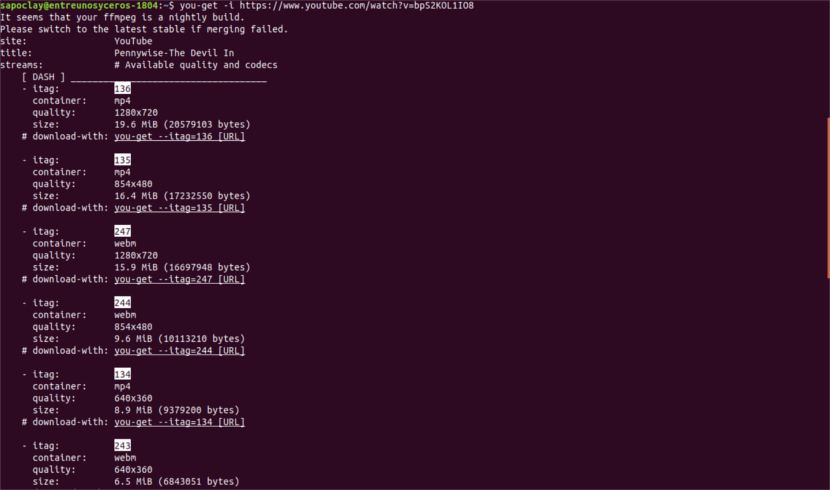
you-get -i https://www.youtube.com/watch?v=bpS2KOL1IO8
Mặc định, You-Get sẽ tải xuống định dạng được đánh dấu DEFAULT. Nếu bạn không thích định dạng hoặc chất lượng đó, bạn có thể chọn bất kỳ định dạng nào khác từ những định dạng được hiển thị. Chỉ cần sử dụng giá trị itag được đưa ra ở mỗi định dạng như sau:
you-get --itag=135 https://www.youtube.com/watch?v=bpS2KOL1IO8
Tải xuống âm thanh
Nếu những gì chúng tôi quan tâm là tải xuống âm thanh từ một trang web chẳng hạn như SoundCloud, chúng tôi sẽ chỉ phải viết một cái gì đó như sau:
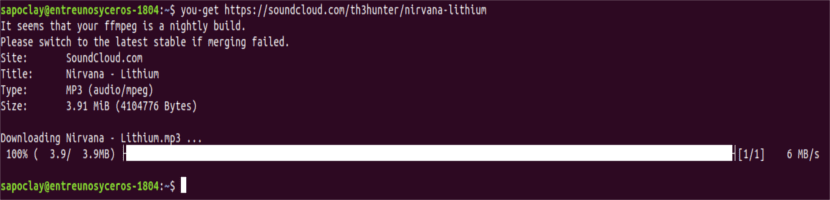
you-get https://soundcloud.com/th3hunter/nirvana-lithium
Để xem chi tiết của tệp âm thanh, chúng tôi sẽ sử dụng -i tùy chọn như trong trường hợp tải xuống video.
Tải hình ảnh
Trong trường hợp chúng tôi muốn tải xuống một hình ảnh, chúng tôi sẽ thực hiện lệnh theo cách tương tự như trong hai trường hợp trước:
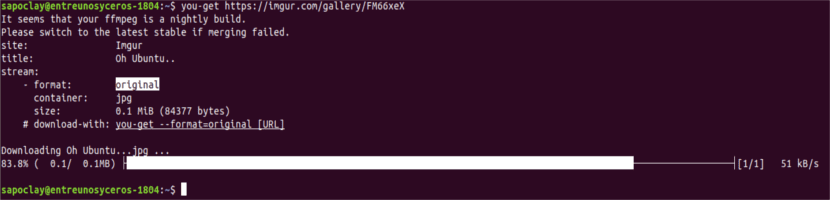
you-get https://imgur.com/gallery/FM66xeX
Chương trình này cũng có thể tải xuống tất cả hình ảnh của một bài đăng được xuất bản trên một trang web:
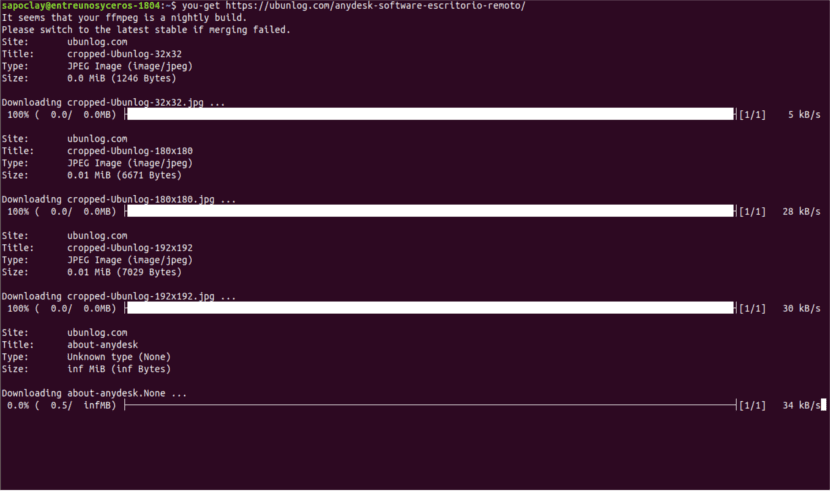
you-get https://ubunlog.com/anydesk-software-escritorio-remoto/
Duyệt video
You-Get có thể tự tìm kiếm các video. Chúng tôi sẽ phải chuyển cho bạn một cụm từ tìm kiếm và điều này sẽ tìm kiếm nó trong google. Sẽ tải xuống video phù hợp nhất dựa trên chuỗi tìm kiếm.
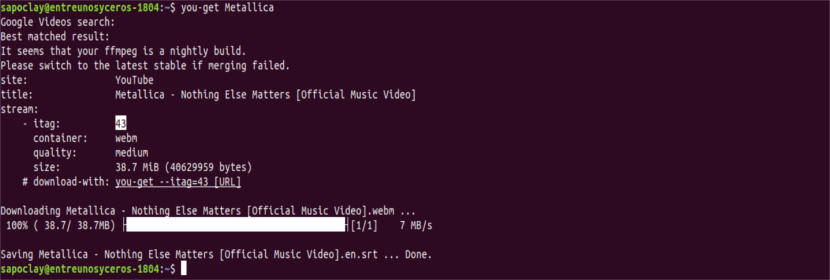
you-get Metallica
Xem phim
Bạn có thể phát video trực tuyến tới trình phát đa phương tiện hoặc trình duyệt của bạn. Không có quảng cáo hoặc phần bình luận có thể gây khó chịu.
Để xem video trên trình phát đa phương tiện, chẳng hạn VLC, chúng ta sẽ chỉ phải thực hiện lệnh sau:
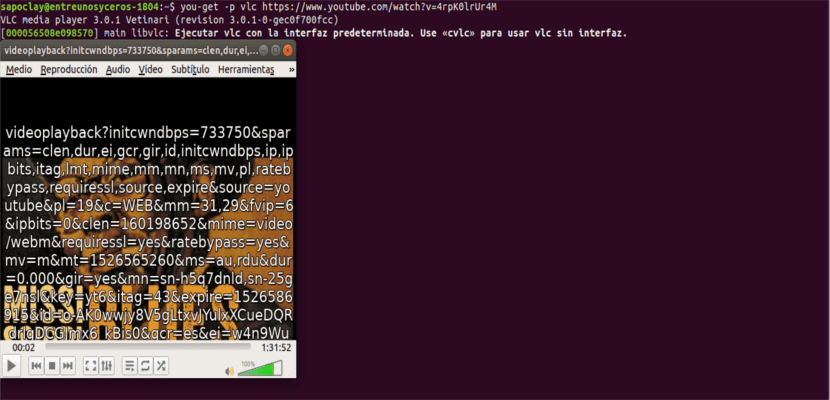
you-get -p vlc https://www.youtube.com/watch?v=4rpK0lrUr4M
Theo cách tương tự, để xem video trong trình duyệt của bạn, chẳng hạn firefox, sử dụng:
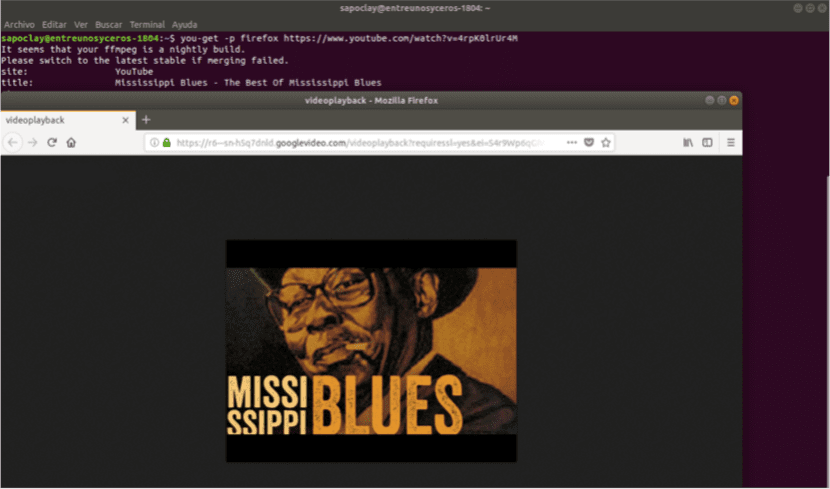
you-get -p firefox https://www.youtube.com/watch?v=4rpK0lrUr4M
Như bạn có thể thấy từ ảnh chụp màn hình ở trên, không có quảng cáo hoặc phần bình luận. Chỉ một trang duy nhất sẽ được hiển thị cùng với video.
Đặt đường dẫn và tên tệp cho các tệp đã tải xuống
Theo mặc định các video sẽ được tải xuống thư mục làm việc hiện tại với tiêu đề video mặc định. Tất nhiên điều này có thể được thay đổi theo ý thích của chúng tôi bằng cách sử dụng tùy chọn -o để đặt đường dẫn và -O để đặt tên của tệp đã tải xuống. Ví dụ về cách sử dụng này sẽ như sau:
you-get -o ~/Vídeos -O Blues-Mississippi https://www.youtube.com/watch?v=4rpK0lrUr4M
đến biết thêm chi tiết về việc sử dụng chương trình này, chúng ta có thể tham khảo phần trợ giúp bằng cách thực hiện lệnh sau:
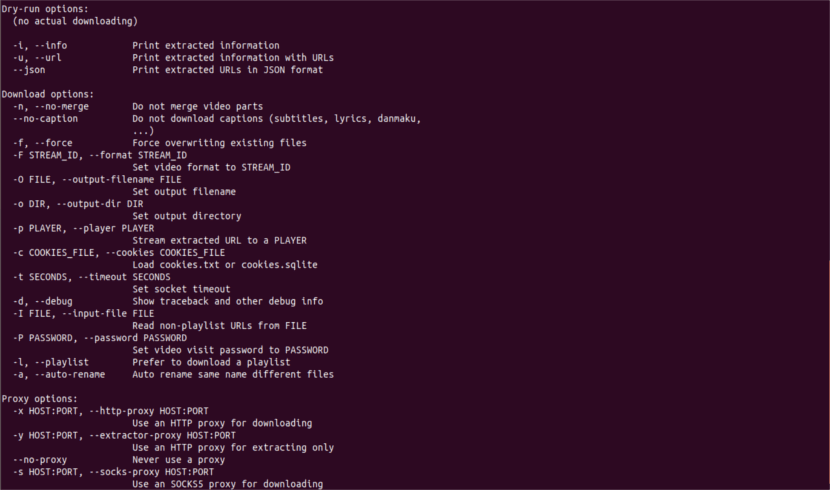
you-get --help
Những điều chúng tôi đã thấy ở đây chỉ là một số trong những điều chúng tôi có thể làm với You-Get. Nó có thể hỏi thêm về chương trình này và việc sử dụng nó trong trang web dự án.
Vui lòng sửa các kiểu trên trang này. Nó có vẻ bị tấn công trong firefox cho điện thoại di động.
Xin chào,
Có thể tải xuống tất cả các tệp pdf trên một trang không? Cảm ơn.
Xin chào. Chương trình này cho phép bạn tải xuống Video, Âm thanh và Hình ảnh từ một danh sách các trang web nhất định. Trong bài viết, bạn sẽ tìm thấy liên kết đến danh sách các trang web tương thích. Kiểm tra phần trợ giúp để tìm hiểu xem việc tải xuống tệp pdf có được hỗ trợ hay không. Salu2.
Cảm ơn bạn rất nhiều cho sự sửa chữa. Nó đã trông chính xác!
Tất cả những gì tốt nhất?